1、打开包含有要处理的数据表格;
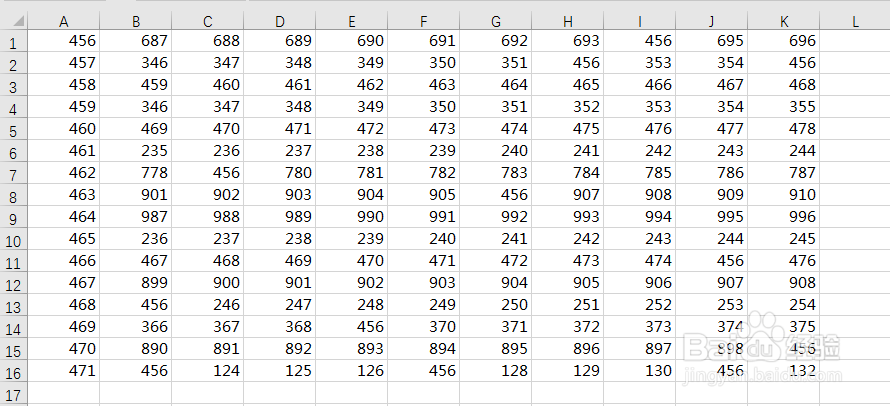
3、点击工具栏中开始选项,切换到开始选项卡工具栏;

5、在条件格式下拉选择列表中,点击“突出显示单元格规则”;

7、在表格数据部分弹出重复数据处理方式,将重复值设置为浅红色填充,也可以下拉选择其他颜色的填充方式,根据自己的需要和喜好;

8、出现如下结果,重复的数据将被以红色填充单元格,深红色文本被标识出来;
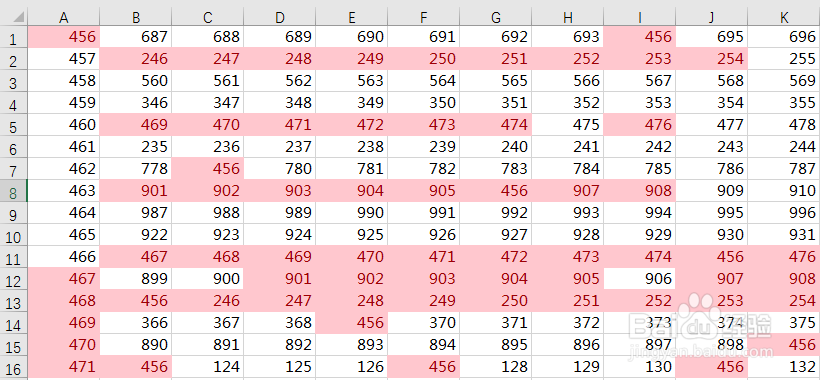
10、参与验证的单元格将突出显示,不参与验证的单元格即使有重复的数据,也不会突出显示;

12、以上就是在工作簿中查找并标识出重复数据的方法,希望对您有所用处!如果想使用快速删除相同数据并保留唯一值,可以使用“删除相同数据”功能
